
http://wzero3.iinaa.net/

http://wzero3.iinaa.net/
W-ZERO3 ハードウェアー紹介
スポンサード リンク
W-ZERO3(WILLCOM 03) GPS
W-ZERO3[es] 、Advanced[es]でGPSを使う
w-zero3[es](エス)やアドエスで使えるGPSについて紹介・解説しておきます。
まずは説明書通りにドライバとソフト(USBGPS2W Utility)をインストールします。
| USBGPS2 | ||
 |
 |
|
| W-ZERO3[es](エス)やアドエスで使えるUSBタイプのGPS 受信機です。 |
USBホストアダプターが標準で付いています。 |
|
 |
 |
|
| こんな感じで接続して使います。 あまりかっこよくはありませんが… |
横画面でキーボードを出して使うと少しはマシに見えますが… でも非常に使いにくくなるので、やっぱり縦で使うほうがいい かも。 |
そして、w-zero3 Advanced[es](アドエス)にこのGPSレシーバーを装着し、アドエスに標準でインストールされている「NABITIME」や、モバイルGoogleマップを使って現在地などを調べたり出来ます。
USBGPS2W Utility
またUSBGPS2に付属しているソフト、「USBGPS2W Utility」を使うと衛星を捕捉し現在地の緯度や経度、高度などが表示
されます。
| USBGPS2W Utility | |||
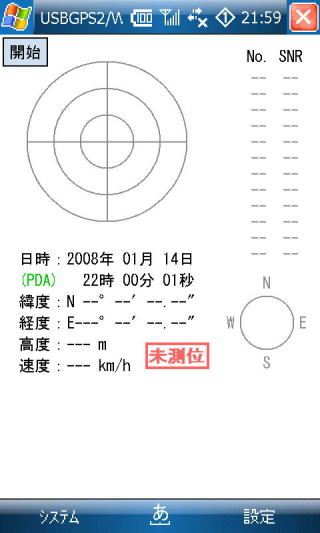 |
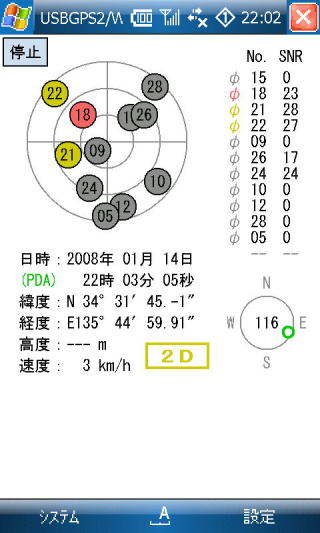 |
||
| USBGPS2に付属しているソフト、 USBGPS2W Utility。 |
USBGPS2を接続後、左上の「開始」をタップ すると現在地の緯度や経度、高度などが表示 されます。 |
ただ、僕にはこの手の知識がないため、この「USBGPS2W Utility」の具体的な使い方はよくわかりませんが(苦笑)
「Pocet Mapple Digital」でUSBGPS2を使う
ここでは一応、僕が使っている「Pocet Mapple Digital」での使い方を中心に説明しておきます。
「Pocet Mapple Digital」はパソコン用の地図ソフト「Super Mapple Digital」に付属しているPDA用のソフトでエスやアドエスでも利用でき、Ver.8からはエスやアドエス単体で簡易ナビとしても使える機能が追加されました(といっても、現在地から目的地までを直線で結ぶだけのものですが…)
このソフトを使うメリットは地図をメモリーカードに入れて使うためにネットに接続する必要がなく、無駄にバッテリーを消費しないことです。
また、PHSの電波が来ていない場所でも当然使うことが出来ます。
登山などで現在地やルートを確認するのには非常に便利だと思います。
インストール方法(ここからはアドエスを中心に説明しますが、エスでも大体同じです。)
まず、パソコンに「Super Mapple Digital」をインストールし、エスやアドエスをActivSyncでパソコンとつないでおきます。
そして、パソコンのスタートメニューから「すべてのプログラム」→「旺文社 Super Mapple Digital」→「Pocet Mapple
Digitalインストール」を開いて、「Pocet Mapple Digitalプログラム(約1MB)」と「住所データーベース(約6.5MB)」、「鉄道駅データベース(約0.6MB)」をインストールします。
これらはすべて、アドエスの本体メモリーに入れてください。
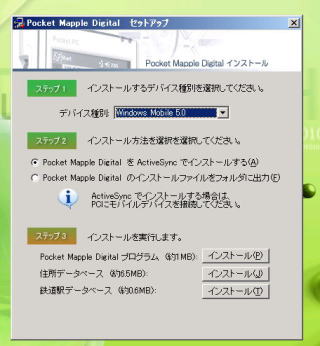 |
| 「Pocet Mapple Digitalインストール」画面。 「Pocet Mapple Digitalプログラム(約1MB)」と 「住所データーベース(約6.5MB)」、 「鉄道駅データベース(約0.6MB)」をインストールします。 |
地図の出力
次に「Pocet Mapple Digital」用の地図を出力します。
地図はサイズが大きくなるので、microSDカードに入れたほうがいいでしょう。
「Super Mapple Digital」を起動し「ファイル」→「Pocet Mapple Digital地図出力(G)」と進んで地図を出力。
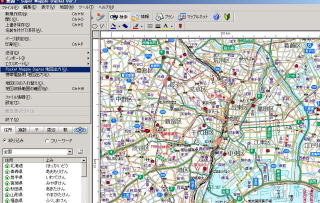 |
 |
||
| ①まず、パソコンで「Super Mapple Digital」を起動します。 「ファイル」→「Pocet Mapple Digital地図出力(G)」を選択。 |
②Pocet Mapple Digital 用ベクトル地図の出力を選びます。 |
||
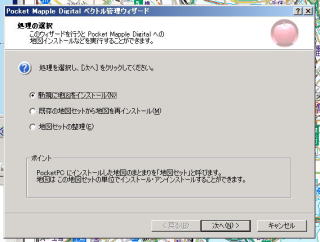 |
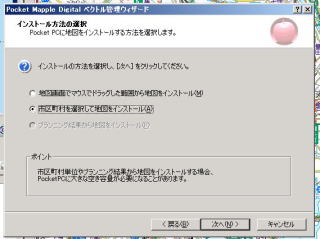 |
||
| ③「新たに地図を作成」を選択。 | ④「市町村を選択して地図をインストール」を選択。 | ||
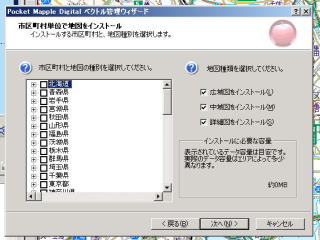 |
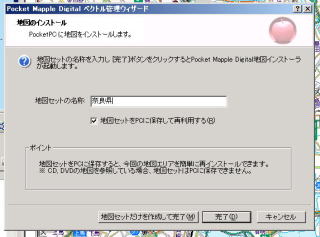 |
||
| ⑤出力したい地域を選んでください。 ただし、ここでは一つの地域を選び、他の地域も出力したい 場合はもう一度後から同じ方法で何度も繰り返し別に出力した ほうがいいようです。 |
⑥ここでは奈良県を選択。 「地図セットの名称」は任意で変更してください。 |
||
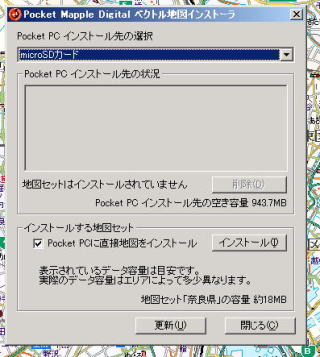 |
|||
| ⑦「Poket PC インストール先の選択」は、地図は大きなサイズに なってしまうのでmicroSDカードに入れたほうが無難です。 以上、「インストール」をクリックすればアドエスに地図が出力 されます。 |
|||
インストールが完了したら、アドエスで「Pocet Mapple Digital」を起動し「地図」→「地図を開く」から開きたい地図を選び表示します。
地図を開くと直後は真っ白い画面になっていることが多いですが、横のスクロールバーの上のほうをタップして縮小すれば地図が表示されるはずです。
 |
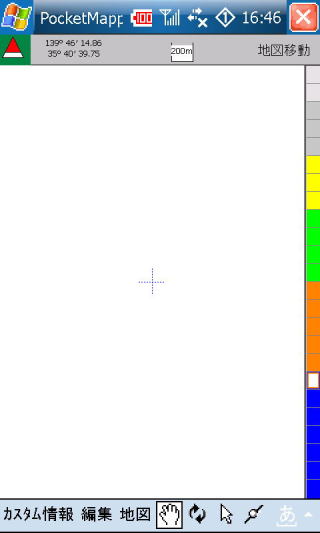 |
←バーのこの辺りをタップ | |
| ①「Pocet Mapple Digital」を起動し「地図」→ 「地図を開く」から開きたい地図を選びます。 |
②最初は真っ白な画面になりますので左横 のバーの上のほうをタップして地図を表示 させます。 |
||
 |
|||
| ③しばらくすると地図が表示されます。 | |||
簡易ナビ機能
さて、簡易ナビ機能の説明をします。
「地図」→「検索(住所・駅)」→「住所検索」などで目的地を表示し、「カスタム情報」→「入力」→「テキスト入力」を選択します。
そうするとテキスト配置モードになるので地図上の目的地をスタイラスで押すと画面が切り替わります。
画面が変わったら「名称」欄に名称をつけ「OK」を押します。
| 簡易GPS機能 | |||
 |
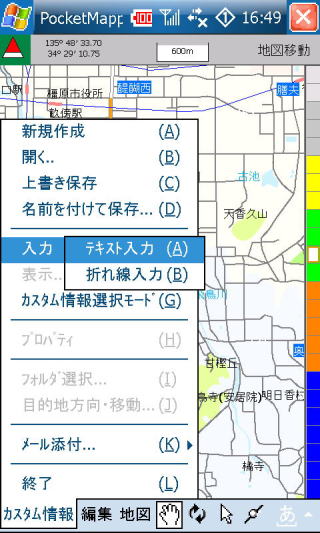 |
||
| ①地図を開きます。 住所検索などで目的地を表示。 |
②「カスタム情報」→「入力」→ 「テキスト入力」を選択します。 |
||
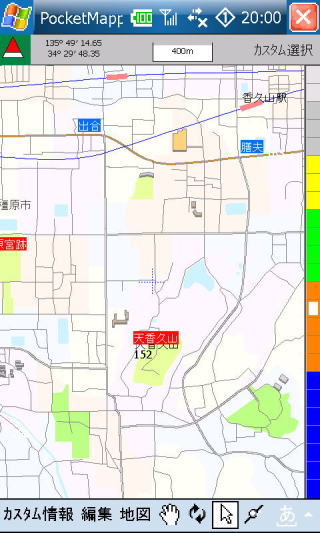 |
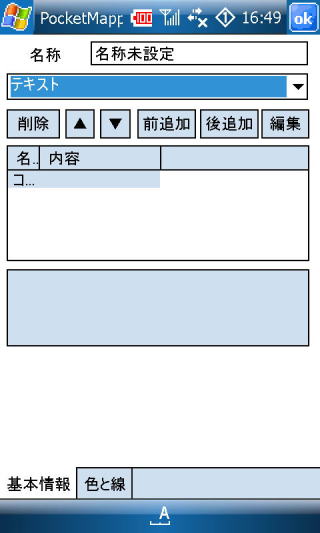 |
||
| ③テキスト配置モードになるので地図上 の目的地をスタイラスで押す |
④画面が切り替わります。 |
||
 |
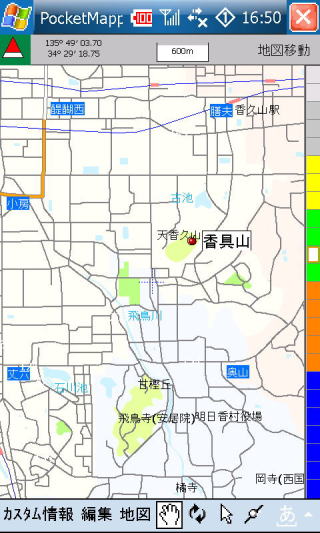 |
||
| ⑤名称欄に目的地の名前を適当 (この場合は香具山)につけます。 |
⑥地図上の目的地に名前が表示。 |
||
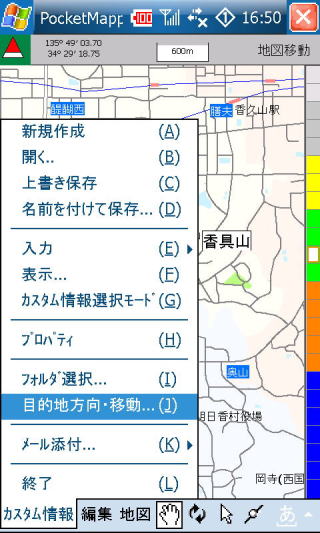 |
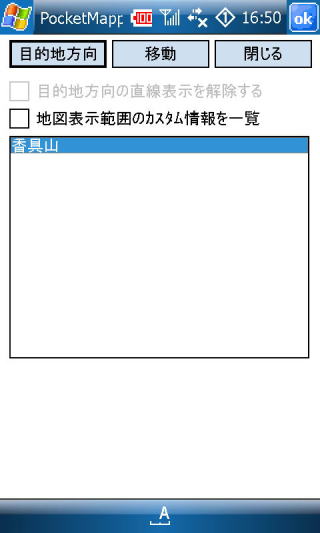 |
||
| ⑦次に「カスタム情報」→ 「目的地方向・移動」を選択しします。 |
⑧目的地をタップ(色が変わるまで)して選択 します。 そして最後に「目的地方向」をタップ。 |
||
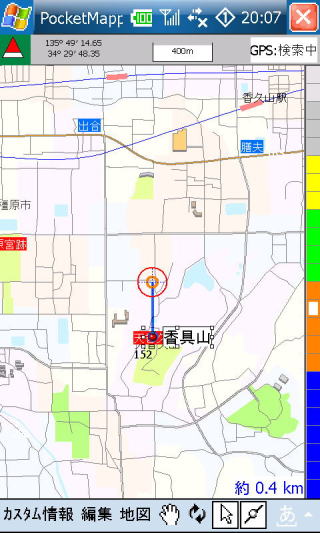 |
|||
| ⑨こんな感じの青い線が現れます。 | |||
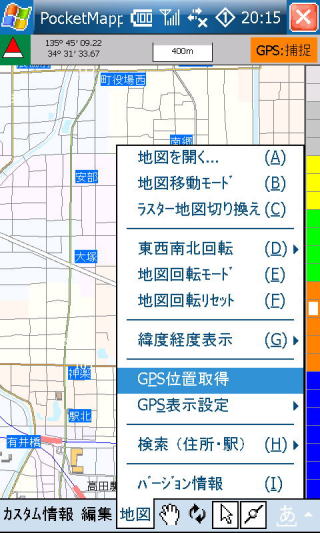 |
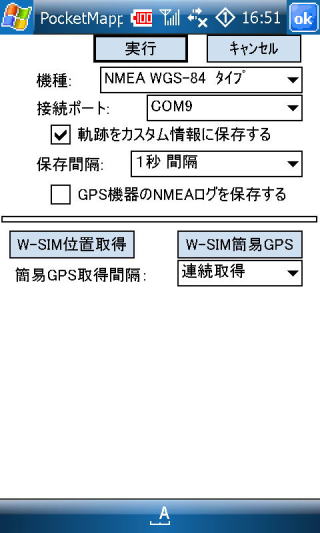 |
||
| ⑩USBGPS2をアドエスに接続し 「地図」→「GPS位置取得」を選択。 |
⑪GPSの接続ポートはCOM9に設定して ください。 「機種」を「NMEA WGS-84 タイプ」にして 「実行」をタップ。 |
||
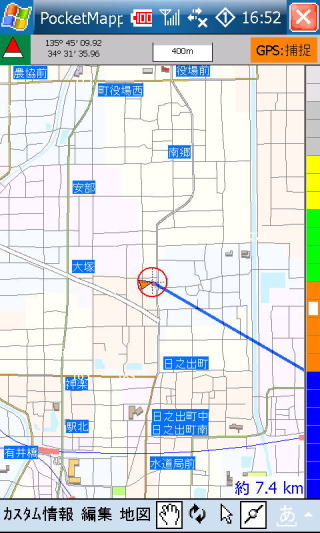 |
|||
| ⑫以上で、 現在地と目的が地青い線で結ばれます。 |
なお、ディフォルトでは画面上が北に固定 されていますが「地図」→「GPS表示設定」 →「GPSヘッドアップ」を選択すると 進行方向を画面の上に表示するようになり ます。 解除するには「地図」→「地図回転リセット」 をタップ。 |
||
GPSを止めるには「地図」→「GPS位置取得」をもう一度選択します。
最後に簡易ナビの解除を行ってください。
「カスタム情報」→「目的地方向・移動」→「目的地方向の直線表示を解除する」で直線表示を解除出来ます。
次に「編集」→「すべて選択」→「削除」で目的地の入力を削除出来ます。
初代W-ZERO3(WS003SH)でも簡易GPS
「Pocet Mapple Digital」とW-SIMを使った簡易GPS
なお、「Pocet Mapple Digital(ver.7以上)」にはW-SIMを使った簡易GPSシステムが付いているので簡単に紹介しておきます。
これを使えばGPSレシーバーを持っていなくてもおおよその現在地がわかります。
(ただし、もちろん「Pocet Mapple Digital」と、WILLCOMと通信系約したW-SIMのふたつがなければ使えませんが…)
| 「Pocet Mapple Digital」とW-SIMを使った簡易GPS | |||
 |
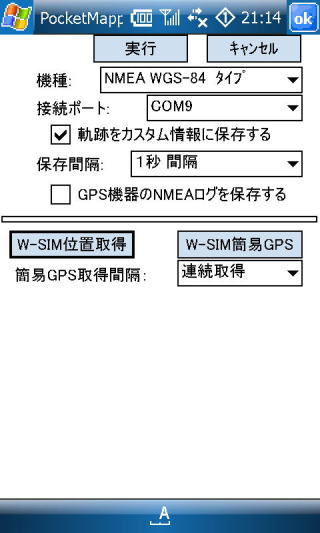 |
||
| ①「Pocet Mapple Digital」を起動し 「GPS位置取得」を選択。 |
②あとは「W-SIM位置取得」を選べば自動的 に現在地のだいたいの位置が表示されます。 |
||
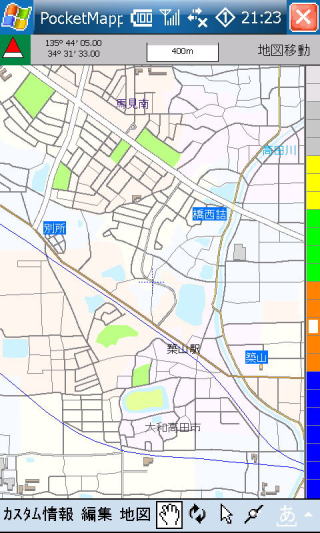 |
|||
| ③画面の中心が現在位置です。 ただし、実際の位置より300メートルほど ずれますが… |
|||
この方法を使った簡易GPSは、W-SIMが電波を受信しているWILLCOMの基地局を表示しているので、実際の位置よりは300メートルほどずれてしまいますが、それでもおおよその現在位置が表示されるのでなにかと便利かと思います。
また、エスやアドエスだけでなく、初代のw-zero3でも使えます。
以上、W-ZERO3 Advanced[es]でGPSを使う方法でした。
WILLCOM 03対応GPSレシーバー
WILLCOM 03に対応したGPSレシーバーも予約開始のようですね。
(WILLCOM 03ではホストケーブルでの使用になるみたいですが…^^;)
W-ZERO3(WILLCOM 03) ハードウェアー紹介
W-ZERO3 液晶保護フィルム
W-ZERO3 ケース
W-ZERO3 外部バッテリー
WILLCOM D4対応外部バッテリー「X-PAL AMOS」
W-ZERO3 USB機器
W-ZERO3 ワンセグ
w-zero3 GPS
W-ZERO3 ソーラーバッテリー
W-ZERO3 ソーラーバッテリー2
W-ZERO3 デジカメを接続する
W-ZERO3 Bluetooth機器
W-ZERO3 短歌的活用術(トップページに戻る)
当サイトはリンクフリーです、どうぞご自由に。
Copyright(c) 2008 Yoshihiro Kuromichi (plabotnoitanji@yahoo.co.jp)